Allpool saate teada, kuidas luua MS Projectis uus projekt. See samm-sammult juhend viib teid läbi kõigi oluliste sammude ja seadistuste, et saaksite edukalt alustada.
Olulisemad järeldused
- Loote uue projekti MS Projectis.
- Saate määrata projekti algusaja.
- Projekti seadeid, nagu kalender ja prioriteet, saab kohandada.
Samm 1: MS Projecti avamine ja uue projekti alustamine
Käivitage MS Project. Uue projekti loomiseks võite avalehelt klõpsata "Tühi projekt". Alternatiivina saate minna üleval vasakul "Uus" ja klõpsata seal. Soovitan veidi põhjalikumat lähenemist "Tühi projekt" kaudu. Kui teil on juba avatud projekt ja soovite luua uue projekti, minge vahekaardile "Fail" ja avage sealt uus projekt.
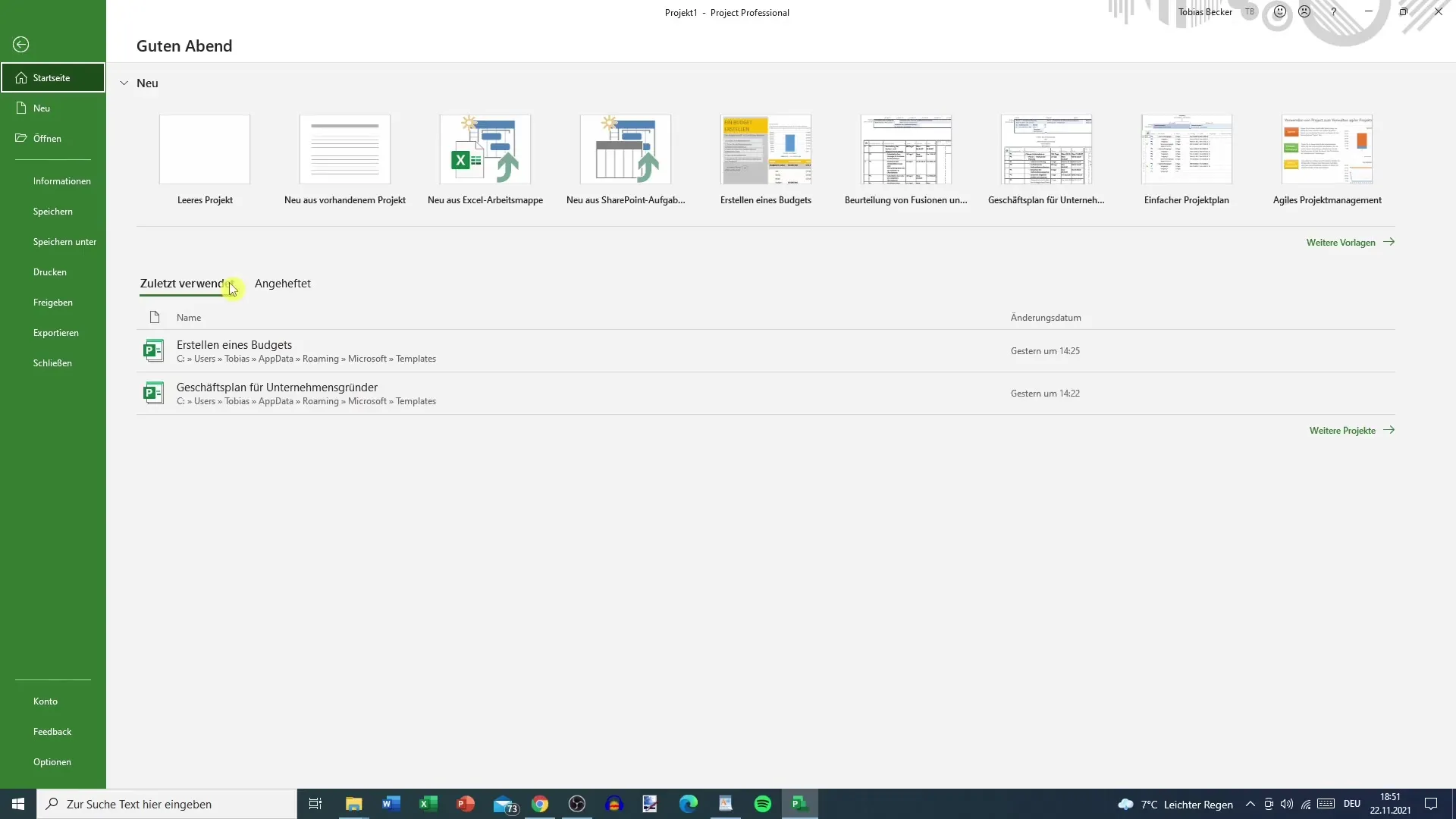
Samm 2: Projektiandmete sisestamine
Pärast uue projekti loomist olete redigeerimisvaates. Nüüd on oluline seada projektiandmed. Selleks minge vahekaardile "Projekt" ja klõpsake seal "Projektiinfo". Siit pääsete erinevate seadeteni, mis on teie projekti käivitamisel olulised.
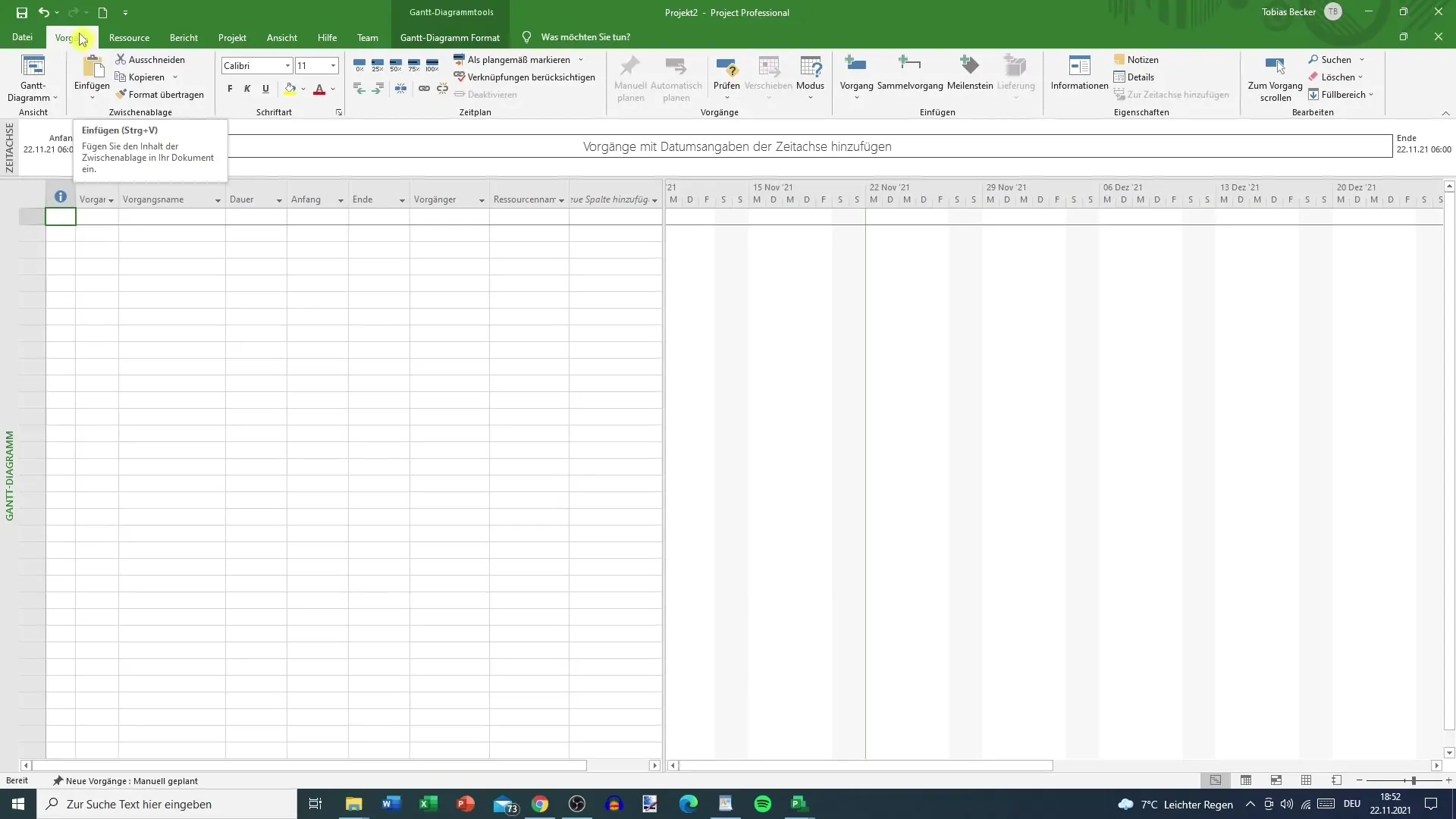
Samm 3: Alguskuupäeva määramine
Projektiinfo dialoogis saate nüüd määrata oma projekti alguskuupäeva. Oletame, et soovite, et teie projekt algaks laupäeval. Saate kuupäeva siia käsitsi sisestada. Veenduge, et töötate praegusel kuupäeval õigesti, et vältida segadust.
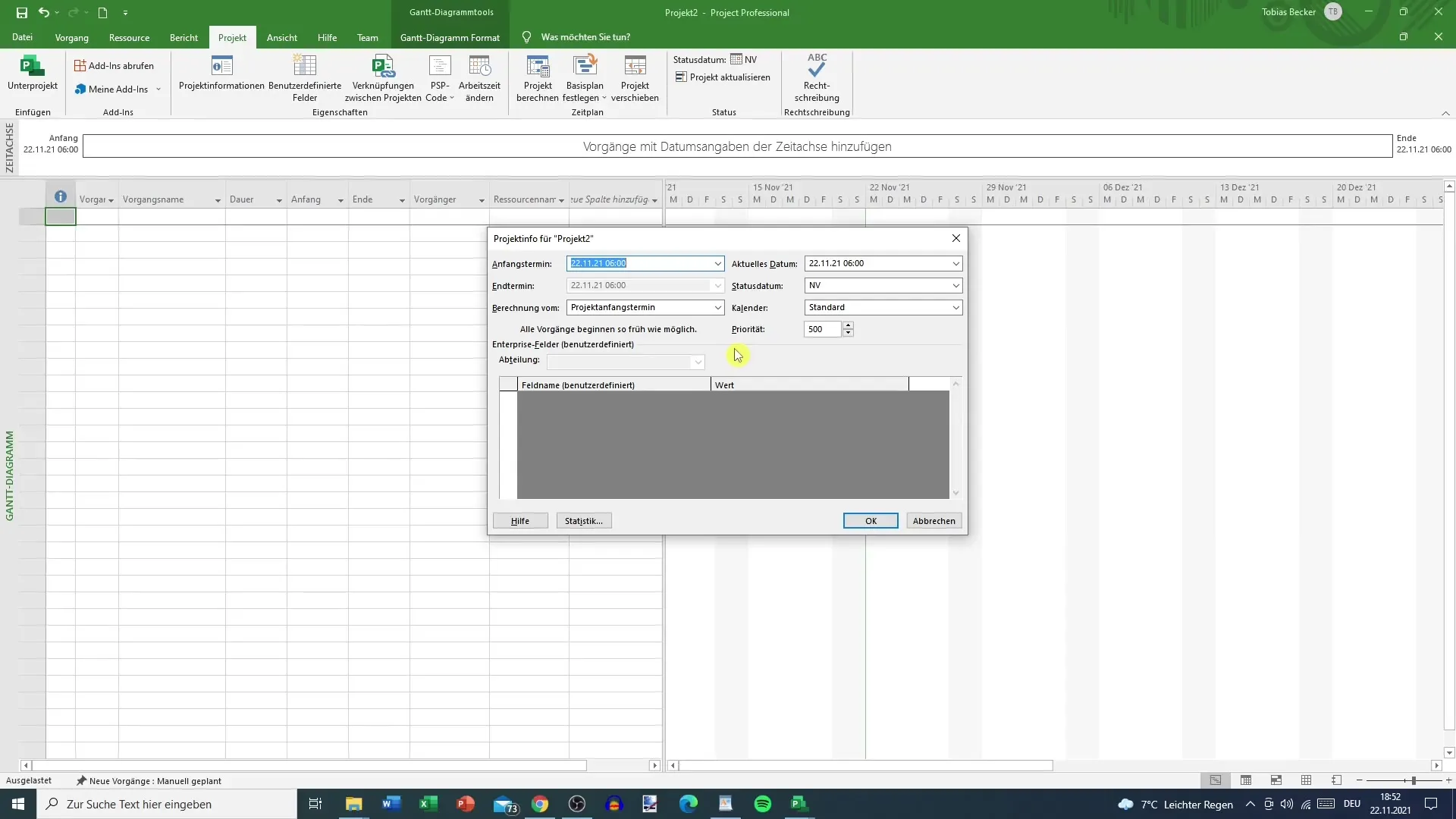
Samm 4: Kalendri arvesse võtmine
_check_MS Projectis on vaikimisi kalender seadistatud 5-päevase nädala ja 40-tunnise töönädalaga. Võite seda kalendrit põhiseadetes kohandada, kui see on teie projekti jaoks vajalik. Näiteks on võimalik üle minna 24-tunnisele kalendrile või öövahetustele. Need andmed on olulised tööaegade juhtimiseks vastavalt plaanile.
Samm 5: Oleku kuupäev ja prioriteet
Aktuaalne kuupäev pole praeguses faasis vajalik, kuna seda kasutatakse hiljem, eriti raporti loomise ajal. Saate aga juba määrata oma projekti prioriteedi. Prioriteediväärtus võib varieeruda vahemikus 0 kuni 1000 ja mõjutab, kui oluline projekt on võrreldes teistega. Hetkel võite prioriteedi jätta neutraalseks väärtuseks nagu 500.
Samm 6: Projekti statistika ja ülevaade
Statistika vahekaardil saate kiire ülevaate oma projekti staatusest. Siin saate aruande projekti plaanipärase ja tegeliku seisundi kohta. Kuvatakse ka eeldatav kestus, töö ja kulud. Need andmed on eriti kasulikud projekti edusammude jälgimiseks.

Samm 7: Projekti edukas loomine
Pärast kõigi oluliste andmete määramist on teie projekt nüüd valmis. Olete seadnud algusaja, kohandanud üldised projekte seaded ja saanud statistika ülevaate. Järgmine samm on sisestada oma projekti esimesed tegevused, mille kohta antakse allpool olevas videos lisateavet.
Kokkuvõte
Selles juhendis õppisite, kuidas luua MS Projectis uut projekti. Olete määranud alguskuupäeva, kalendri ja projekti statistika. Nüüd olete järgmiseks sammuks hästi ette valmistatud.
Korduma kippuvad küsimused
Kuidas ma saan MS Projecti avada?MS Projecti saate avada topeltklõpsuga programmi ikoonil oma avamenüüs või töölaua ikoonil.
Kas ma saan oma projekti igal ajal muuta?Jah, saate igal ajal oma projekti muuta, sealhulgas projektiandmed.
Kuidas saan määrata oma projekti prioriteedi?Prioriteedi saate määrata projektiinfos, sisestades väärtuse vahemikus 0 kuni 1000.
Kas pean staatuse kuupäeva kohe määrama?Staatuse kuupäeva pole alguses vaja määrata ja seda saab hiljem määrata, kui dokumenteerite projekti edusamme.
Kas ma saan oma projekti jaoks kalendrit kohandada?Jah, vaikimisi kalendrit saab põhiseadetes muuta, et see vastaks teie projekti konkreetsetele nõuetele.


